
![]()
|
|
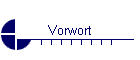 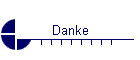 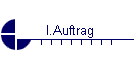 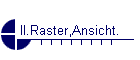 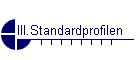
2. Neuer Auftrag Am Anfang, Bocad 3D Stahlbau wählen und danach [START] drücken.
Nach dem Laden des Programms erscheint die Hauptmenüleiste mit den Hauptmenüs Datei, Orga, Ebene, Filter, usw. und das Dialogfeld Copyright. Dieses mit [OK] bestätigen. Wie bei typischen PC-Programmen, zuerst in der Hauptmenüleiste das Menü Datei klicken. Es klappt dann auf. Mit Befehl Neu... kann man einen Ordner mit Datenbank für einen neuen Auftrag anlegen.
Den neuen Auftrag also mit Datei/Neu... beginnen. Ein Dialogfeld erscheint. Rechts sind die Namen der Ordner bestehender Aufträge aufgelistet, links ihre Pfadnamen. Um den Namen für den Ordner des neuen Auftrags einzugeben, in das Eingabefeld unterhalb klicken, damit es aktiv wird. Dort direkt hinter den gezeigten Pfadnamen ...\bocad\auftrag ohne Leerzeichen ein (Back slash: <Alt Gr> + <ß>) und den Namen des neuen Auftrags anfügen, z. B. \halle. Der Pfadname für den neuen Auftrag endet also mit \bocad\auftrag\halle. (Ich habe z.B. d:\users\hegedus\bocad gewählt.) Dann [OK] klicken. Ausführliche Information zu einzelnen Befehlen eines Menüs liefert die Hilfefunktion. Dazu den Mauszeiger auf den gewünschten Befehl ziehen und dann die Taste <F1> drücken.
|
|